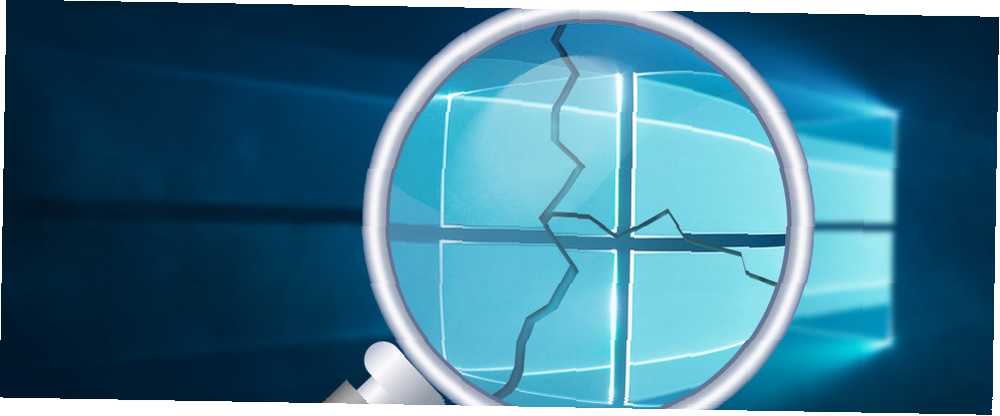
Michael Fisher
0
2507
714
Uno de los problemas más graves que afectan a los usuarios de Windows 10: corrupción del sistema. La corrupción se manifiesta en una variedad de formas, que van desde pantallas de muerte azules o negras aleatorias Cómo solucionar problemas y solucionar problemas de la pantalla negra de Windows Cómo solucionar problemas y solucionar problemas de la pantalla negra de Windows La B en BSOD no siempre significa azul. A veces experimentarás una pantalla negra de la muerte. Esto puede ser aún más problemático porque no proporciona ningún mensaje de error. Solucionemos problemas juntos. (BSOD) a errores del controlador.
Si ha intentado todo lo demás, es posible que desee experimentar con tres herramientas que vienen preinstaladas con Windows.
En mi caso, me encontré con una corrupción completamente irresoluble de los archivos del sistema en mi instalación de Windows 10. Afortunadamente, mi desgracia ahora se traduce en tu ganancia.
Nota: Si ves un “falta Sistema Operativo” o “tabla de particiones no válida” error, su Registro de arranque maestro (MBR) podría estar dañado Cómo arreglar el Registro de arranque maestro en Windows 10 Cómo arreglar el Registro de arranque maestro en Windows 10 El Registro de arranque maestro puede corromperse, dañarse o simplemente desaparecer. Aquí están las soluciones que puede intentar revivir su sistema. . Y en caso de que se encuentre con un error de dispositivo de inicio inaccesible Cómo corregir el error de dispositivo de inicio inaccesible en Windows 10 Cómo corregir el error de dispositivo de inicio inaccesible en Windows 10 ¿Desea corregir el error de dispositivo de inicio inaccesible en Windows 10? Aquí están las diferentes soluciones que puedes probar. , un error WHEA no corregible Cómo corregir el error WHEA no corregible en Windows 10 Cómo corregir el error WHEA no corregible en Windows 10 Algunos errores de bloqueo de Windows son más crípticos y, por lo tanto, más difíciles de solucionar. El WHEA Uncorrectable Error es uno de esos. , el BSOD SYSTEM_SERVICE_EXCEPTION, o uno de los muchos otros códigos de error de Windows Cómo corregir el código de error 0x800F081F en Windows 10 Cómo corregir el código de error 0x800F081F en Windows 10 El código de error 0x800F081F es uno de los cuatro códigos de error posibles que apuntan al mismo problema subyacente . Aquí se explica cómo solucionarlo y solucionarlo. , como 0xC0000225 Cómo corregir el código de error 0xC0000225 en Windows 10 Cómo corregir el código de error 0xC0000225 en Windows 10 ¿Ves el código de error 0xc0000225 en Windows 10 cuando intentas iniciar tu PC? Esto es lo que significa este error y cómo puede solucionarlo y solucionarlo. , te tenemos cubierto.
3 herramientas nativas: SFC, DISM y solucionadores de problemas
Windows 10 incluye las mejores herramientas gratuitas: Comprobador de archivos de sistema (SFC), Servicio y administración de imágenes de implementación (DISM) y los Solucionadores de problemas de Windows. Las tres herramientas ofrecen rutas directas y rápidas para reparar algunos de los problemas de corrupción más comunes de Windows 10. Si alguna vez ha sufrido un problema informático recurrente que no está relacionado con errores del controlador, es probable que la corrupción del sistema de archivos sea la causa.
Comprobador de archivos del sistema
La mejor herramienta para reparar instalaciones dañadas de Windows es System File Checker (SFC). Al igual que muchas de las herramientas de reparación más potentes de Microsoft, SFC se ejecuta desde la línea de comandos. Después de ejecutar el programa, inspecciona Windows en busca de signos de daños. Cuando detecta archivos dañados, SFC automáticamente los repara Funciona de manera más eficiente cuando se usa en modo seguro (cómo iniciar en modo seguro Cómo iniciar en modo seguro de Windows 10 Cómo iniciar en modo seguro de Windows 10 El modo seguro es una función de solución de problemas incorporada que le permite solucionar problemas en la raíz, sin aplicaciones no esenciales que interfieren. Puede acceder al modo seguro de varias maneras, incluso si Windows 10 ya no se inicia). Es posible que los usuarios deseen reiniciar la computadora en modo seguro, antes de comenzar, aunque este paso no es obligatorio.
Para usar SFC, abra un símbolo del sistema elevado escribiendo CMD en la barra de búsqueda de Windows 10, haciendo clic derecho en Mando, y eligiendo Ejecutar como administrador. Así es como se ve:
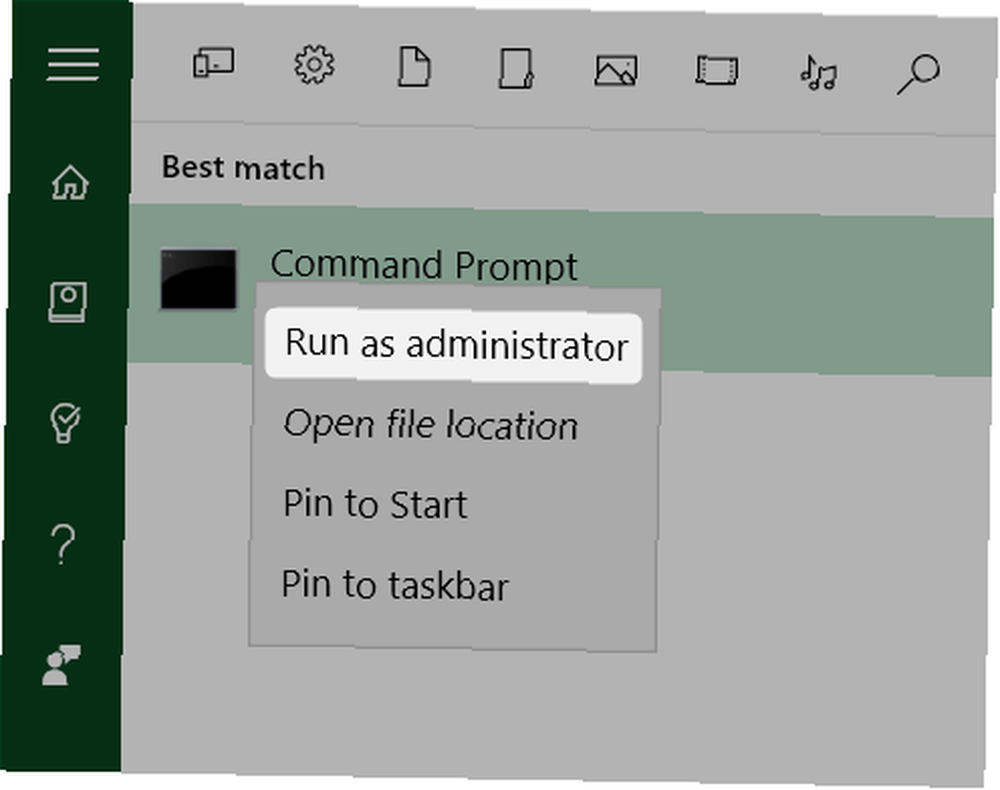
Una vez que haya lanzado un símbolo del sistema, escriba el siguiente texto y presione enter:
sfc / scannow
Debe tener un aspecto como este:
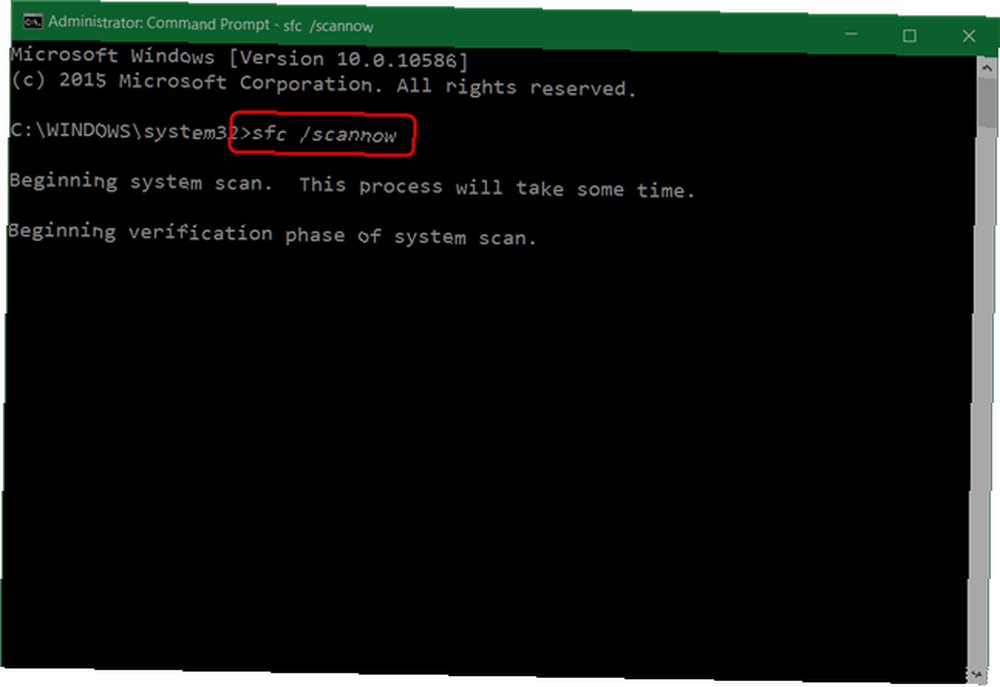
En mi procesador Intel Core i7 de cuarta generación, el proceso lleva alrededor de 10 minutos. Después de que termina de ejecutarse, obtengo los siguientes resultados, que indican archivos del sistema dañados:

SFC.EXE repara la mayoría de los problemas. Sin embargo, cuando SFC falla, se debe utilizar una segunda herramienta llamada Deployment Imaging Service and Management (DISM). DISM a veces requiere el medio de instalación original, como una unidad flash USB o un disco óptico. Para este artículo, no cubriremos las opciones más amplias que están disponibles para DISM, pero puede leerlas usted mismo en TenForums.
Servicio y gestión de imágenes de implementación
Si SFC no puede reparar Windows, la siguiente herramienta es DISM. DISM, como SFC.EXE, ofrece una gran cantidad de opciones de línea de comandos. Interactúa principalmente con imágenes del sistema de Windows (archivos .WIM). DISM puede escanear, reparar y limpiar archivos WIM problemáticos. Una vez reparado, los usuarios pueden ejecutar el comando SFC.EXE (si falló en el primer intento). Raramente falla SFC, pero cuando lo hace, DISM ofrece el método de reparación más fácil.
DISM incluye varias características de diagnóstico que pueden determinar si existe o no corrupción y si el daño es reparable. Para escanear su instalación en busca de errores y repararlos, abra un símbolo del sistema elevado (como se explicó anteriormente) y escriba lo siguiente:
DISM / en línea / cleanup-image / RestoreHealth
El proceso puede tardar unos 15 minutos en completarse. Colgará alrededor del 20%, lo cual es normal..
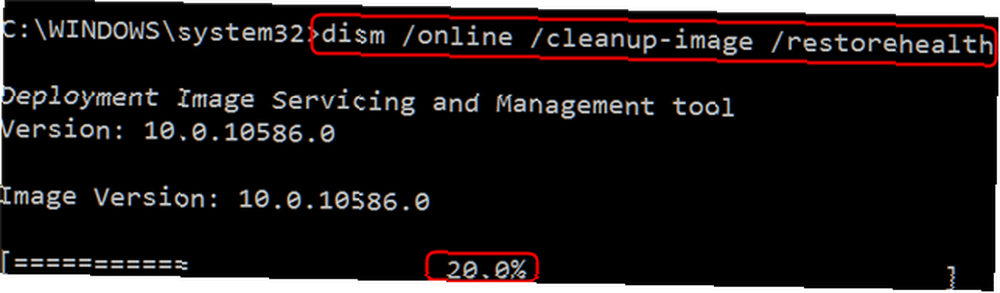
Una vez que DISM se complete, debe crear un informe que detalle los problemas de los archivos del sistema de Windows. Desafortunadamente, reparar Windows no parece funcionar en mi sistema. DISM informa al usuario si la operación de reparación fue exitosa o no. Si falla, la utilidad genera un registro de errores.
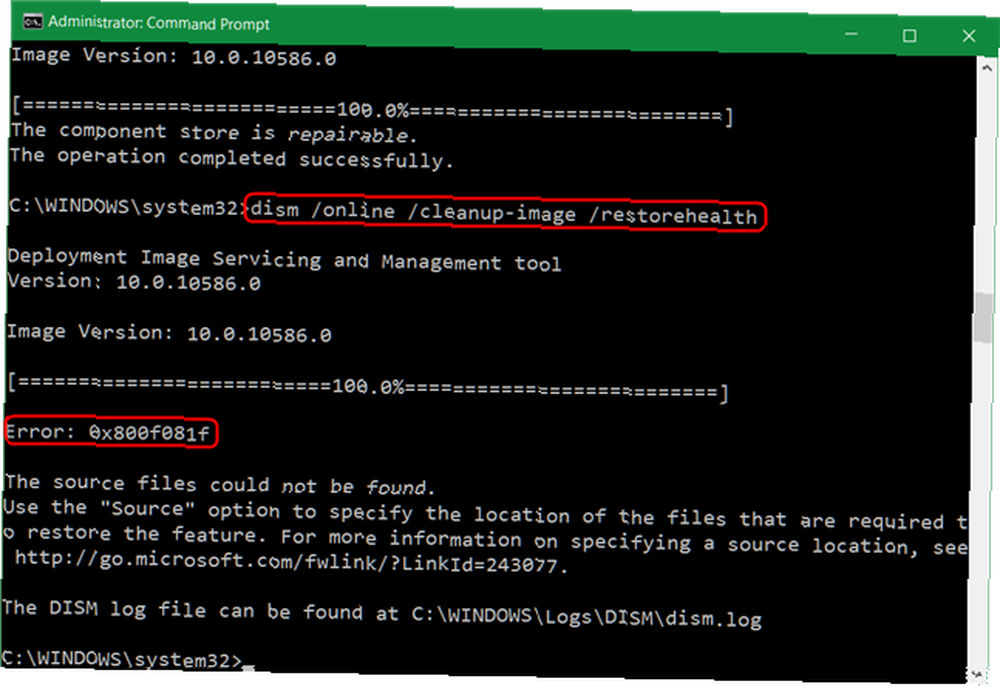
Recibí un error que no se puede corregir (código 0x800f081f). Para aquellos que no están familiarizados con el código de error, significa que Windows sufre daños en los archivos del sistema. El origen del problema podría originarse en un disco de instalación dañado Los CD no son para siempre: la verdad sobre la longevidad de CD / DVD, "Mold" y "Rot" Los CD no son para siempre: la verdad sobre la longevidad de CD / DVD, "Mold" & " Rot "La era digital ha revolucionado la forma en que manejamos la información. Nunca antes la humanidad pudo registrar y almacenar tanta información y con tanta diversidad. Si bien la cantidad de datos ha aumentado exponencialmente, la vida prevista ..., la putrefacción de bits o alguna otra causa desconocida. A diferencia de algunos de los problemas más comunes que afectan a los usuarios de Windows, la corrupción a veces puede ocurrir de forma invisible, especialmente en instalaciones antiguas. Afortunadamente, otras herramientas dentro de Windows ofrecen opciones adicionales..
Solucionadores de problemas de Windows
Además de SFC y DISM, Windows incluye un solucionador de problemas para algunos de los sistemas más propensos a errores del sistema operativo. Los solucionadores de problemas a menudo salen de la primera línea de defensa contra el mal funcionamiento del software. Para cualquier persona que sufra de redes, audio / sonido, Internet, controladores o, en realidad, cualquier problema, los solucionadores de problemas de Windows deben ser el primer paso al abordar el problema.
Primero presione Tecla de Windows + Q, escribir solución de problemas, y seleccione el resultado respectivo.
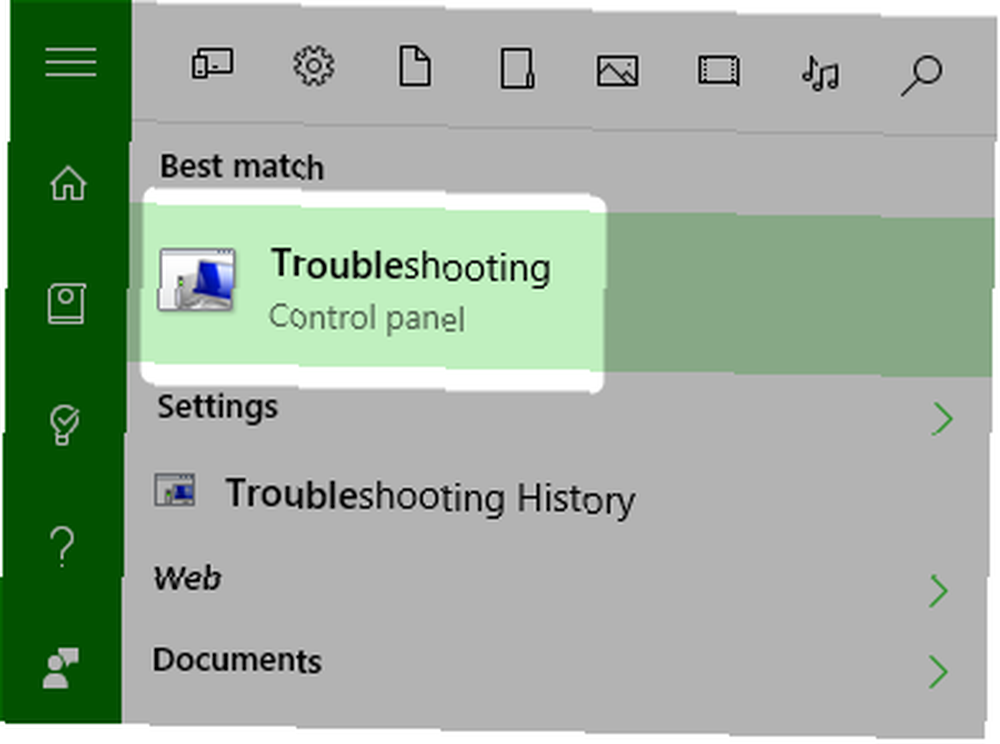
Después de que se abra la ventana Solución de problemas, puede elegir Ver todo desde el panel izquierdo. Ver todos expone toda la gama de solucionadores de problemas de Windows 10, que cubren la mayoría de los subsistemas de Windows, como el sonido, la impresora y la red (todos los subsistemas muy problemáticos). Incluso hay un próximo Solucionador de problemas de activación de Windows (nuestra guía de activación de Windows Preguntas frecuentes sobre la última activación y licencia de Windows 10 Preguntas frecuentes sobre la última activación y licencia de Windows 10 Una de las grandes confusiones en torno a Windows 10 se refiere a su licencia y activación. Estas preguntas frecuentes arrojarán algo de luz, explica lo que ha cambiado con Windows 10 versión 1511 (Fall Update) y traduce los códigos de error relacionados con la activación). Alternativamente, si solo tiene problemas de sonido, puede elegir una de las opciones que se ocupan de la solución de problemas de audio desde este menú.
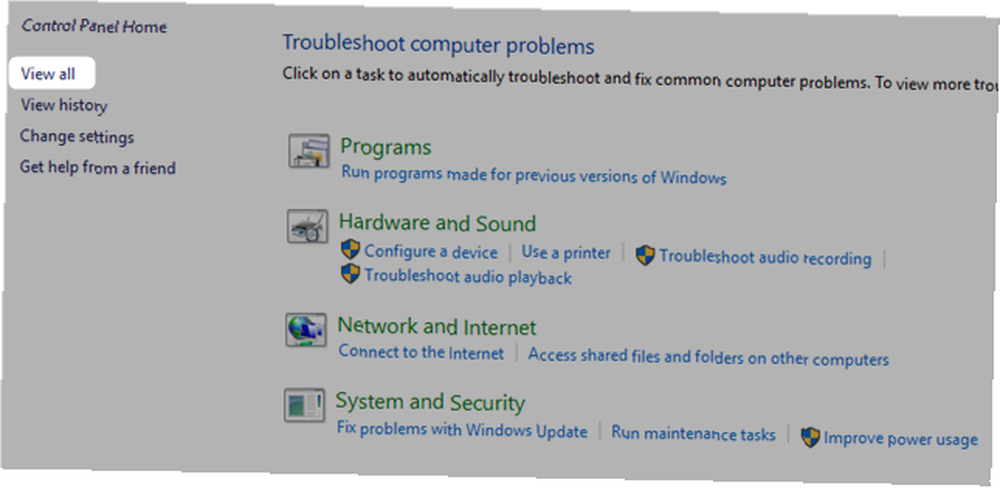
Así es como se ve el solucionador de problemas después de hacer clic en Ver todo:
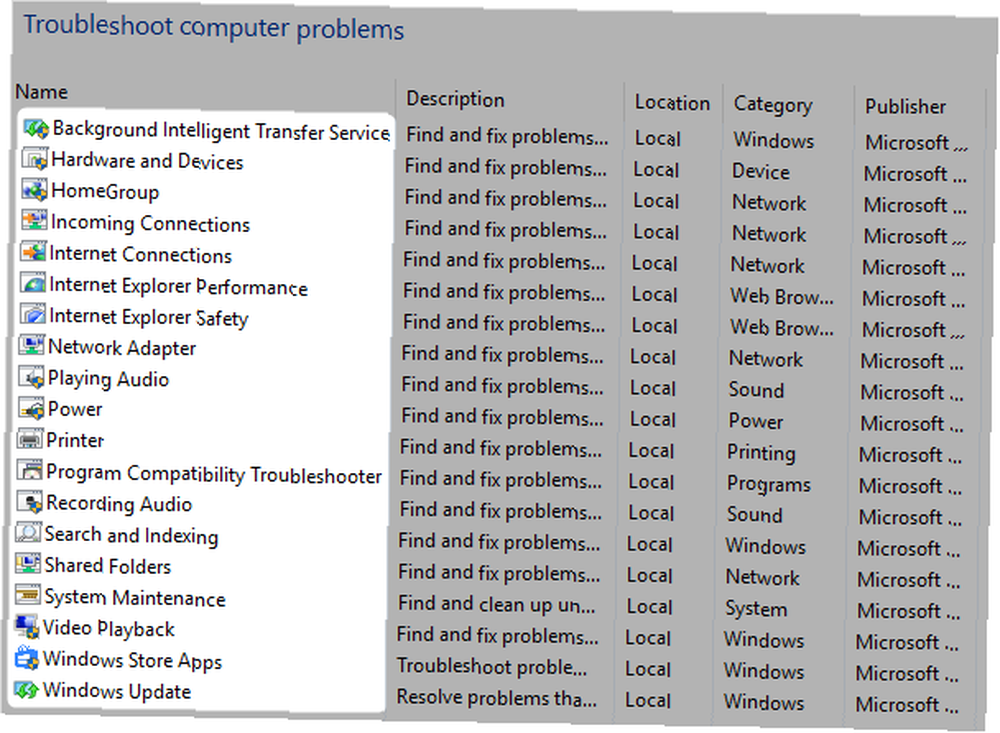
La ejecución de cada uno de los solucionadores de problemas requiere hacer clic en él. Por ejemplo, tengo problemas de corrupción de Windows. Pero debido a que ninguno de estos acuerdos tiene problemas de corrupción, intenté usar el Mantenimiento del sistema. Windows ejecutó algunas rutinas básicas de mantenimiento, como la sincronización del reloj del sistema. Lamentablemente, no ayudó. La ejecución del comando SFC arrojó los mismos resultados desalentadores. Algo estaba muy mal.
Opción nuclear: actualización en el lugar
Si todo lo demás falla, la mejor opción es volver a descargar una copia de Windows y realizar una actualización inmediata del sistema operativo, en lugar de una restauración o un restablecimiento / actualización.
Una actualización en el lugar ofrece varias ventajas sobre la realización de una actualización de Windows 10 ¿Debería actualizar, restablecer, restaurar o reinstalar Windows? ¿Debe actualizar, restablecer, restaurar o reinstalar Windows? ¿Alguna vez quisiste restablecer Windows 7 sin perder datos personales? Entre un restablecimiento de fábrica y una reinstalación, fue difícil. Desde Windows 8, tenemos dos nuevas opciones: Actualizar y Restablecer. Cuál es el correcto ... o restablecer. Una actualización en el lugar de su sistema operativo reescribe los archivos del sistema, lo que casi garantiza eliminar cualquier corrupción del sistema operativo.
Sin embargo, existen dos desventajas: en primer lugar, mientras los usuarios retienen sus datos, pierden sus actualizaciones y pueden sufrir un tedioso proceso de descarga e instalación. En segundo lugar, si sufre problemas de malware, una actualización en el lugar no funcionará. Aun así, una actualización en el lugar corrige la mayoría de los problemas de corrupción.
La actualización de Windows 10 a Windows 10 requiere lo siguiente:
- Una copia descargada de Windows 10, idéntica a su sistema operativo actual. Puede adquirir otra copia de Windows a través de la herramienta Windows GWX (a continuación).
- Suficiente espacio libre en su disco duro para soportar la descarga de otra copia de Windows 10.
- La herramienta de instalación y actualización de Get Windows 10 (GWX) (enlace de descarga)
Después de cumplir con los requisitos anteriores, ejecuta la herramienta Windows GWX. Los usuarios entonces aceptar los términos de licencia. Cuando se le solicite, seleccione Actualiza esta PC ahora entonces escoge próximo.
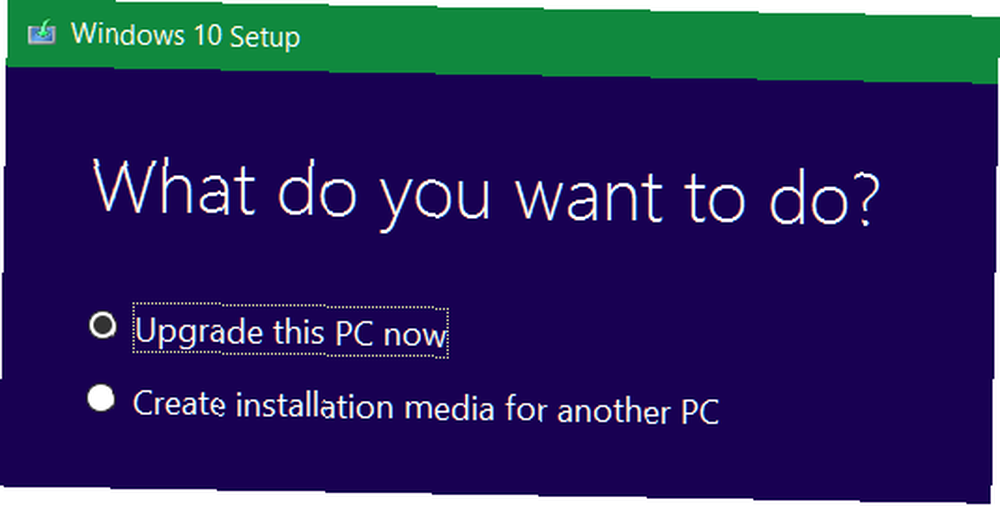
El proceso de actualización toma un muy mucho tiempo, ya que la herramienta debe descargar una copia completa de Windows 10. Espere esperar varias horas, como mínimo. El proceso no requiere casi ningún esfuerzo por parte del usuario. Windows debería sobrescribir completamente la instalación original con una copia nueva de Windows, dejando atrás los archivos, la configuración y las aplicaciones del usuario. Una vez que la herramienta de actualización termina de ejecutarse, la computadora debe reiniciarse.
Desafortunadamente, incluso reescribir el sistema operativo no pudo reparar mi problema. La corrupción continuó.
Renunciar: Reinstalar Windows
Después de considerar el asunto más a fondo, me di cuenta de que la ruta más directa también es a menudo la mejor ruta: una reinstalación completa de Windows 10 utilizando una copia recién descargada de Windows. Afortunadamente, Microsoft hizo que reinstalar Windows 10 sea más fácil que con otras versiones del sistema operativo. De hecho, solo necesita descargar la herramienta GWX de Windows e imágenes en una unidad flash USB.
Un escaneo de SFC reveló que la corrupción se mantuvo. Cuando este tipo de problemas persisten a través de una instalación limpia, sugiere una falla de hardware. Afortunadamente, por capricho, actualicé a Windows 10 Anniversary Cómo obtener la actualización de aniversario de Windows 10 ahora Cómo obtener la actualización de aniversario de Windows 10 ahora Windows 10 está recibiendo una actualización importante este mes. La actualización de aniversario se está implementando lentamente. Le mostramos cómo actualizar ahora, cómo retrasar la actualización y qué dificultades debe tener en cuenta. edición. Después de ejecutar SFC, por enésima vez, se completó sin detectar errores.
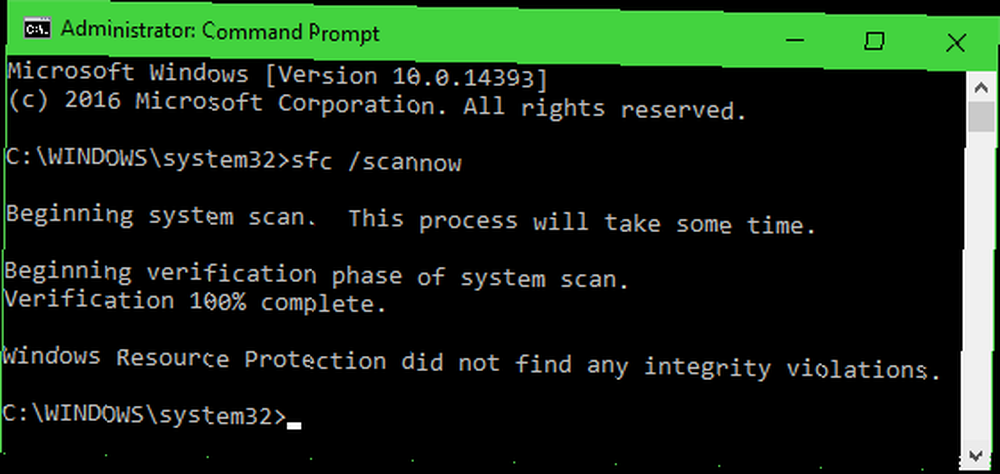
No recomiendo actualizar a la edición de aniversario de Windows 10 como una forma de solucionar problemas, pero si no tiene opciones, puede valer la pena echarle un vistazo.
¿Cuál es la mejor herramienta de reparación de Windows??
Casi todos deberían escanear su computadora en busca de problemas de corrupción de archivos del sistema. Si tiene problemas, un escaneo simple podría exponerlos, sin mucho esfuerzo. Si existen problemas, y SFC y DISM no pueden resolverlos, he aprendido que el método más simple ofrece la herramienta más útil para tratar los problemas de Windows: la actualización en el lugar. No funcionó para mí, pero debería funcionar para la mayoría de las personas..











